BENQ-SIEMENS EF81 User Manual [ru]

Issued by
BenQ Mobile GmbH & Co. OHG
Haidenauplatz 1
D-81667 Munich
© BenQ Mobile GmbH & Co. OHG 2005
All rights reserved. Subject to availability.
Rights of modification reserved.
Manufactured by BenQ Mobile GmbH & Co. OHG
under trademark license of Siemens AG
www.BenQ-Siemens.com/ef81
EF81
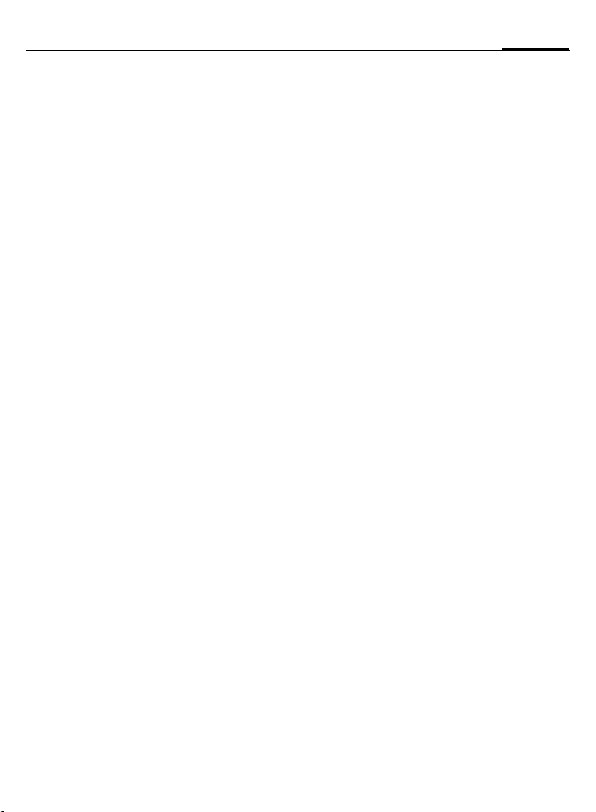
Содержание 1
Меры предосторожности ................ 3
Обзор телефона ................................ 6
Крышка закрыта .............................. 6
Крышка раскрыта ........................... 7
Раскрывание/закрывание
телефона ......................................... 9
Дисплейные символы ................... 11
Подготовка к работе ....................... 13
Установка SIM-карты и карты
памяти Micro SD ........................... 13
Установка аккумулятора .............. 14
Извлечение аккумулятора ........... 15
Зарядка аккумулятора .................. 15
Время работы и температура ...... 16
Включение/выключение,
ввод PIN-кода .................................. 17
Включение телефона ................... 17
Выключение телефона ................ 17
Автономный режим ...................... 18
Экстренный вызов (SOS) ............. 18
Общие рекомендации .................... 19
Режим готовности ......................... 19
Уровень сигнала ........................... 19
Возможные соединения ............... 20
Электронные лицензии
(DRM) ............................................. 20
Инструкция по эксплуатации ....... 20
Главное меню ............................... 21
Закладки ........................................ 21
Навигационная клавиша .............. 21
Внешние дисплейные клавиши ...22
Использование меню ................... 22
Стандартные функции ................. 22
Безопасность ................................... 25
Коды PIN ........................................ 25
Подключение к компьютеру
Windows® ...................................... 27
Ввод текста ...................................... 28
Разговор по телефону ................... 32
Видеосоединения ......................... 32
Регулировка громкости ................ 33
Прием вызова ............................... 34
Отказ от приема вызова .............. 35
Конференция ................................ 36
Тональная последовательность
(DTMF) ........................................... 39
Контакты ........................................... 40
Голосовой набор .......................... 47
Списки вызовов .............................. 48
Списки вызовов ............................ 48
Время/Стоим. ................................ 49
Камера ............................................... 51
Фотосъемка/видеосъемка ............ 52
Опции камеры ............................... 54
Создать сообщ. ............................... 56
Сообщения SMS/MMS .................. 56
E-mail ............................................. 59
Входящие ......................................... 61
Списки сообщений ......................... 68
Черновики ..................................... 68
Отправ.сообщ. .............................. 68
Настройки сообщений ................... 69
Настройки SMS ............................. 69
Настройки MMS ............................ 71
Настройки электронной почты .... 73
Настройки информационных
сообщений (CB) ............................ 76
Смотри также алфавитный указатель в конце этой
инструкции по экплуатации.

2 Содержание
Голосовая почта ............................. 78
Настройки ...................................... 78
Интернет ........................................... 79
Ввести URL ................................... 79
Список закладок ........................... 79
Журнал .......................................... 79
Настр. браузера ............................ 79
Игры .................................................. 85
Органайзер ....................................... 86
Календарь ..................................... 86
Голос. заметка .............................. 89
Часовые пояса .............................. 89
Удален.синхр. ............................... 89
Другие функции .............................. 91
Мое меню ...................................... 91
Инструм.SIM (опция) .................... 91
Будильник ..................................... 92
Калькулятор .................................. 93
Конверт.величин ........................... 93
Диктофон ....................................... 94
Секундомер ................................... 95
Медиаплеер ..................................... 96
Мои файлы .................................... 101
Настройки ....................................... 104
Профили ...................................... 104
Мелодии звонка .......................... 105
Темы ............................................ 106
Индикация ................................... 107
Вибросигнал. (беззвучная
сигнализация) ............................. 108
Передача данных ....................... 109
Горяч.клав. .................................. 113
Настр.вызова .............................. 114
Телефон ...................................... 117
Часы ............................................. 120
Безопасность .............................. 122
Сеть ............................................. 124
Аксессуары .................................. 126
Программа
Mobile Phone Manager .................. 127
Вопросы и ответы ........................ 129
Сервисная служба ........................ 133
Советы по уходу ........................... 135
Технические характеристики ...... 136
SAR .................................................. 137
Аксессуары .................................... 138
Условия гарантийного
обслуживания ................................ 140
Лицензионное cоглашение ......... 143
Структура меню ............................ 147
Алфавитный указатель ............... 153
ССС
Минсвязи России
Смотри также алфавитный указатель в конце этой
инструкции по экплуатации.
ME69

Меры предосторожности
Указание для родителей
Перед использованием телефона внимательно прочитайте инструкцию по эксплуатации и раздел
„Меры предосторожности“. Объясните вашим детям их содержание и возможные опасности при
использовании телефона.
При использовании телефона
обратите внимание на
законодательные акты и местные
ограничения, которые могут
действовать, например, в
самолетах, на заправочных
станциях, в медицинских
учреждениях или при управлении
автомобилем.
Телефон может создавать помехи
для медицинского оборудования,
например, кардиостимуляторов
или слуховых аппаратов.
Расстояние между
кардиостимулятором и
телефоном должно составлять не
менее 20 см. Во время разговора
подносите телефон к тому уху,
которое находится дальше от
кардиостимулятора. Для
получения дополнительной
информации обратитесь к вашему
врачу.
Сигнализация поступления
вызова, воспроизведение
предупредительных сигналов и
воспроизведение звука в режиме
громкой связи осуществляется
через динамик телефона. Не
подносите телефон к уху, если он
звонит или если вы включили
функцию громкой связи. При
нарушении этого требования
возможны тяжелые хронические
нарушения слуха.
Используйте только
оригинальные аккумуляторы (не
содержащие ртути) и зарядные
устройства. Использование
других аккумуляторов и зарядных
устройств может быть опасно для
вашего здоровья и может
привести к порче телефона.
Например, возможен взрыв
аккумулятора.
Маленькие дети могут снять с
телефона и проглотить
миниатюрные детали, например,
SIM-карту, кольцо и крышку
объектива, карту памяти Micro SD.
Поэтому телефон следует
хранить в недоступном для
маленьких детей месте.
При прослушивании музыки через
наушники на полной громкости
возможно хроническое
нарушение слуха. Через
определенное время вы можете
привыкнуть к громкому звуку,
который будет звучать привычно,
но может повредить слух.
Останавливайте громкость на
безопасном уровне. Если вы
услышите звон в ушах,
уменьшите громкость или
прекратите прослушивание.
На близком расстоянии телефон
может создавать помехи для
телевизоров, радиоприемников и
ПК.
3Меры предосторожности
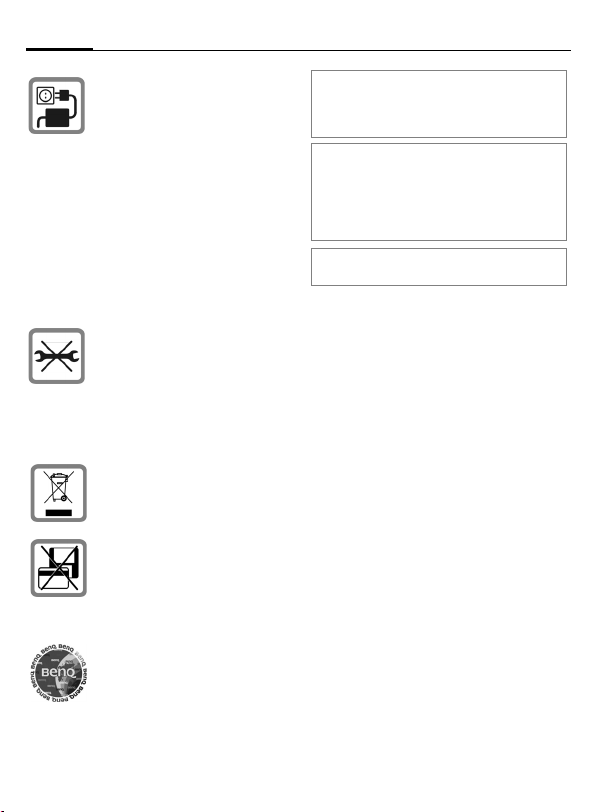
Меры предосторожности4
Нельзя подключать зарядное
устройство к сети питания,
напряжение в которой выше
указанного на зарядном
устройстве. При несоблюдении
этого требования возможно
повреждение зарядного
устройства.
Во время зарядки аккумулятора
зарядное устройство должно
подключаться к легкодоступной
сетевой розетке. После зарядки
аккумулятора зарядное
устройство можно выключить,
только отсоединив его от
электросети.
Телефон можно открывать только
для замены аккумулятора (не
содержащего ртути), или SIMкарты и карты памяти Micro SD.
Аккумулятор нельзя разбирать ни
в коем случае. Любые изменения
устройства недопустимы и ведут к
аннулированию гарантии.
Использованные аккумуляторы и
телефоны подлежат утилизации в
соответствии с действующим
законодательством.
Не кладите телефон рядом с
электромагнитными носителями
данных, например, кредитными
картами и дискетами, так как это
может привести к потере
сохраненной на них информации.
Используйте только
оригинальные аксессуары. Это
позволит вам избежать
возможного повреждения
телефона и причинения ущерба
здоровью и обеспечит
соблюдение действующих
нормативных документов.
Ненадлежащее использование телефона
лишает вас права на гарантию! Эти меры
предосторожности действуют и для
оригинальных аксессуаров.
Так как мобильные устройства могут
выполнять различные функции, они могут
располагаться не только возле головы, но и
непосредственно на теле человека. В этом
случае минимальное расстояние должно
составлять не менее 1,0 см.
Наличие некоторых функций зависит от
версии программного обеспечения.
Bluetooth
Ваш телефон оснащен интерфейсом Bluetooth.
С помощью этого интерфейсам можно
осуществлять беспроводное подключение к
телефону гарнитуры, автомобильного
комплекта или другого устройства Bluetooth.
Для обеспечения надежного соединения и для
защиты от подключения посторонних к вашему
телефону вы должны соблюдать следующие
рекомендации:
• Первое подключение второго устройства, так
• При этом оба устройства должны один раз
• Функцию автоматического установления
• Для обеспечения должного уровня
•„Видимость“ вашего телефона следует по
®
называемое „создание пары“, должно
осуществляться в безопасном месте.
обменяться паролями/PIN-кодами. Для
обеспечения достаточного уровня
безопасности вы должны выбрать сложно
угадываемое, желательно 16-значное число
(если PIN-код не был задан ранее).
соединения („Соединение без
подтверждения“) следует использовать
только в исключительных случаях.
безопасности соединения следует
устанавливать только с известными
устройствами.
возможности ограничить. Это значительно
усложнит установление соединения с вашим
телефоном для неизвестных устройств.
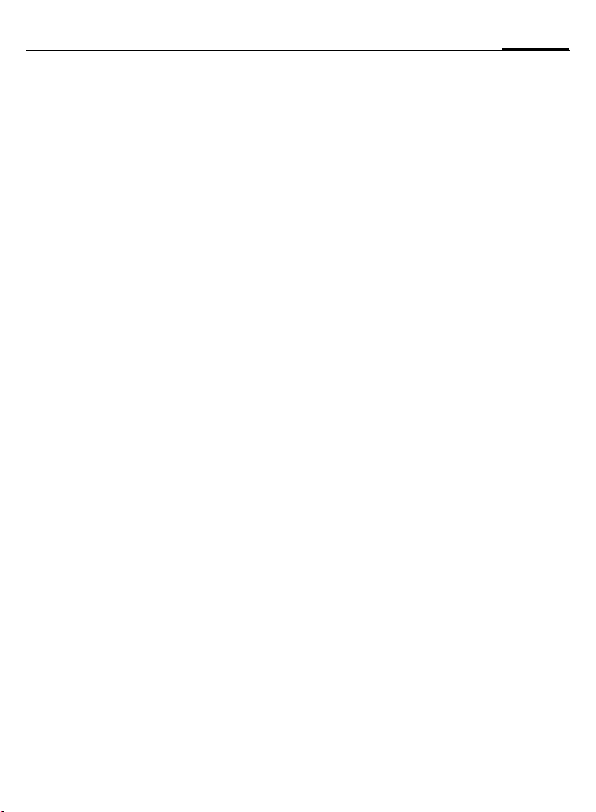
Для этого замените в меню Bluetooth вашего
телефона настройку Видим для др с Всегда
видим на Невидимо (стр. 110).
• При установлении соединения по протоколу
Bluetooth передается имя вашего телефона.
При поставке это имя соответствует
идентификатору „Bluetooth ID“. Вы можете
изменить это имя при первом включении
Bluetooth или позднее с помощью меню
Bluetooth (Мое имя BT, стр. 110).
• Если вы не пользуетесь интерфейсом
Bluetooth, то его следует отключить.
При использовании аксессуаров Bluetooth и
мобильных телефонов в автомобиле,
проверьте, не существует ли ограничений на
использование таких устройств (см. инструкцию
по эксплуатации автомобиля).
5Меры предосторожности
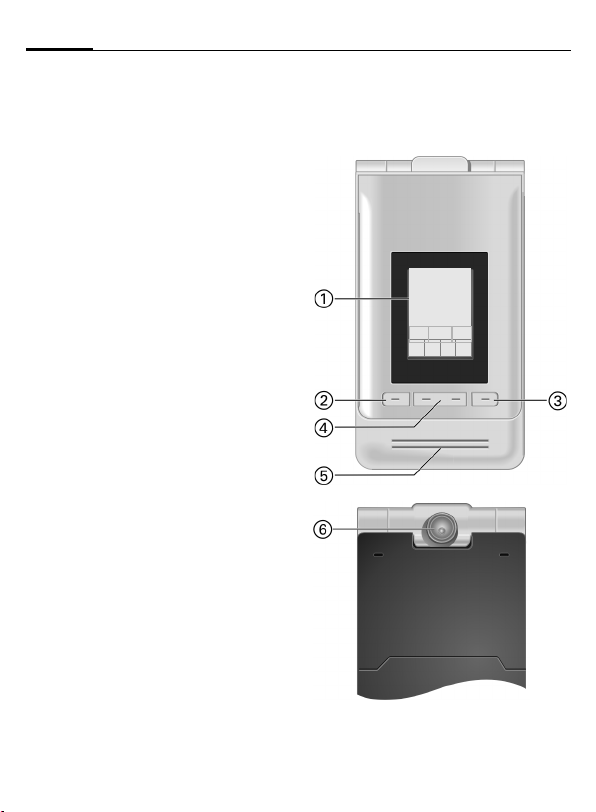
Обзор телефона6
Обзор телефона
Крышка закрыта
Внешний дисплей
1
2 -4 Внешние дисплейные клавиши
Текущие функции этих клавиш выводятся
в нижней строке внешнего дисплея как
символы.
Используйте эти функции, если крышка
закрыта. Внешние дисплейные клавиши
не действуют, если телефон раскрыт.
В режиме готовности:
‚ Запуск выбранного приложения.
2
Ä Нажмите и удерживайте
3
4
Ý Прием вызова в режиме громкой
2
3 µ Отклонение вызова.
½ Отключение звонка для этого
4
2
3 µ Завершение соединения.
4 -/ + Регулировка громкости.
5
6
нажатой:
блокировка/разблокирование
внешних дисплейных клавиши.
Выбор нужного приложения
Œ/ ˆ
;/ </: (стр.9).
Входящий вызов:
связи (не для видеовызовов).
вызова.
Во время соединения:
Включение/отключение
¡/ ¢
микрофона.
Динамик
Объектив камеры
Z
Оператор
12:04
;<:
‚ Œ ˆ Ä
W
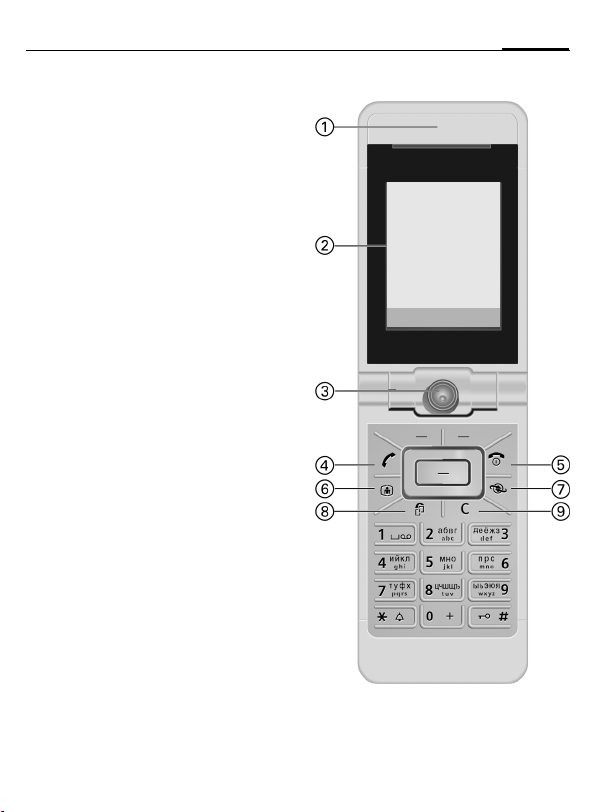
Крышка раскрыта
Динамик
1
Главный дисплей
2
3
Объектив камеры
Клавиша соединения
4
A
Набор выведенного на
дисплей/выделенного номера или вызов
абонента, имя которого выведено на
дисплей, прием вызовов. В режиме
готовности вывод на дисплей списка
соединений.
Клавиша Включение/
5
B
Выключение/Отбой
• Телефон выключен:
нажмите и удерживайте нажатой для
включения.
• В режиме готовности:
нажмите и удерживайте нажатой для
выключения телефона.
Нажмите и быстро отпустите: меню
выключения (стр. 17).
• Во время разговора или при выполнении
приложения: нажмите и быстро
отпустите для завершения.
• В меню: нажмите и удерживайте
нажатой для возврата в режим
готовности.
Клавиша видеосоединения
6
j
Нажмите для включения режима
видеосвязи.
Клавиша доступа в интернет
k
7
Вызов браузера, если не задана другая
функция.
Клавиша задач
8
i
Нажмите и быстро отпустите: вызов
переключателя задач.
Нажмите и удерживайте нажатой: вызов
главного меню.
Клавиша удаления
l
9
При вводе текста: удаление по одному
символу. Нажмите и удерживайте
нажатой для быстрого удаления текста.
Списки/поля ввода: удаление выбранной
записи.
Z
01.12.2005 10:10
КонтактыƒМузыка
W
Оператор
7Обзор телефона
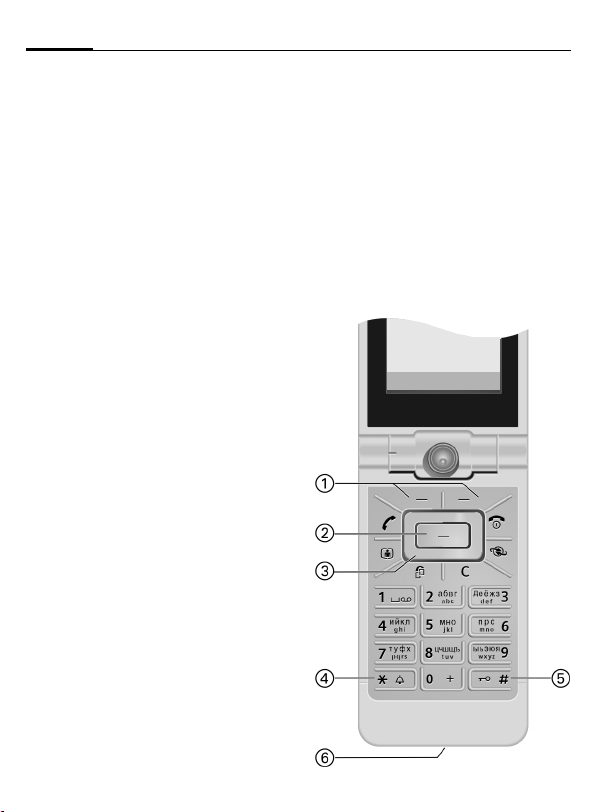
Обзор телефона8
Дисплейные клавиши
1
Текущие функции этих клавиш выводятся
в нижней строке дисплея как надпись
§Текст§/ символ.
Навигационная клавиша
C
2
• Нажмите навигационную клавишу для
выбора опции/записи из списка или для
запуска приложения/функции.
• В режиме готовности: нажмите для
вызова главного меню.
Навигационное кольцо
3
В режиме готовности:
Нажмите и быстро отпустите:
G
вызов профилей.
Нажмите и удерживайте
нажатой: голосовой набор.
H
Контакты.
E
Входящие.
D
Медиаплеер.
В списках, сообщениях и в меню:
I
Листание вверх/вниз.
При воспроизведении музыки:
I
Регулировка громкости.
Переход к предыдущей/
F
следующей композиции.
Вызывной сигнал
*
4
• Нажмите и удерживайте нажатой в
режиме готовности:
включение/выключение всех звуковых
сигналов (кроме будильника).
Вибросигнализация включается
автоматически.
• Нажмите и удерживайте нажатой при
поступлении вызова: выключение
звукового сигнала для этого вызова.
Блокировка клавиатуры
#
5
В режиме готовности: нажмите и
удерживайте нажатой для
включения/выключения блокировки
клавиатуры. При включенной блокировке
клавиатуры возможен только экстренный
вызов.
Во время набора: ввод подстановочного
символа "?".
Разъем телефона
6
Для подключения зарядного устройства,
гарнитуры и т. д.
КонтактыƒМузыка
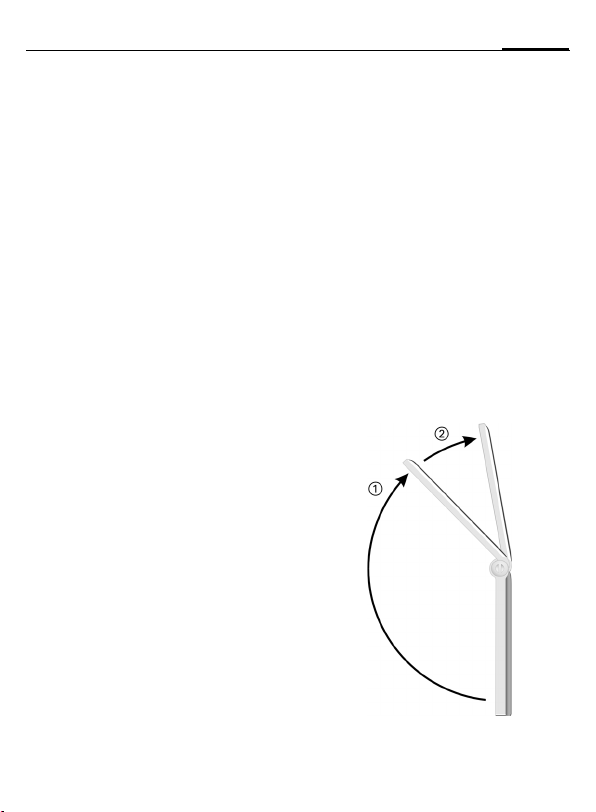
9Обзор телефона
Раскрывание/закрывание
телефона
Телефон закрыт
• В режиме готовности вы можете запустить
следующие приложения:
Включение камеры в режиме
;
фотосъемки (стр.54).
Включение камеры в режиме
<
видеосъемки.
Вызов закладки музыки медиаплеера
:
(стр. 96) и начало воспроизведения
музыки.
• Включена камера: вы можете выполнять
фото-/видеосъемку.
• Включен медиаплеер: вы можете выбирать
композиции и управлять воспроизведением.
• Переключение задач: вы можете управлять
только одним приложением.
• Входящий вызов: вы можете принять вызов в
режиме громкой связи с помощью внешних
дисплейных клавиш (не для
видеосоединений).
• Голосовой набор: если к телефону
подключена гарнитура, вы можете включить
голосовой набор, нажав клавишу на
гарнитуре.
Раскрывание телефона
При раскрывании телефона на внешний
дисплей выводится логотип. Внешние
дисплейные клавиши отключаются.
В различных ситуациях при раскрывании
телефона выполняются различные действия:
• В режиме готовности: автоматически
разблокируется клавиатура. Звучит мелодия
при раскрывании (если эта функция
включена). Для окончания воспроизведения
мелодии нажмите любую клавишу.
• Входящий вызов: принимается вызов. Вы
можете изменить эту настройку, чтобы после
раскрывания телефона принимать вызов
вручную (стр. 116).
• Открытые приложения остаются открытыми.
• Подтверждаются выведенные на дисплей
запросы, например, диалоги.
Положение крышки телефона
При раскрывании телефона вы можете
установить крышку в два разных положения:
Положение
Это идеальное положение для
видеосоединений или автосъемки в режиме
камеры. Положив телефон на стол, вы можете
говорить с абонентом, изображение которого
выведено на дисплей, или снимать
собственные портреты в режиме камеры.
Положение
Это обычное положение, если вы держите
телефон возле уха.
1:
2:

Обзор телефона10
Закрывание телефона
В различных ситуациях при закрывании
телефона выполняются различные действия:
• В режиме готовности: звучит мелодия при
закрывании (если эта функция включена).
Для окончания воспроизведения мелодии
нажмите любую внешнюю дисплейную
клавишу.
• Во время разговора: разъединяются все
активные/удерживаемые соединения.
В режиме громкой связи (стр.35) на внешний
дисплей выводится запрос, хотите ли вы
продолжить активное соединение.
• Включена камера: если приложение камеры
выполнялось на переднем плане, камера
остается включенной в выбранном режиме.
• Включен медиаплеер: если выбрана
закладка музыки или если воспроизводится
музыка, приложение остается открытым,
даже если выполнялось в фоновом режиме.
• Передача данных: активные соединения для
передачи данных (например, отправка/прием
сообщений SMS/MMS или получение
электронной почты, загрузка данных,
синхронизация) и активные соединения
®
или сервера не разрываются при
Bluetooth
закрывании телефона.
• Все другие приложения закрываются.
Несохраненные данные сохраняются
автоматически.
• Выведенные на дисплей запросы
подтверждения отклоняются.
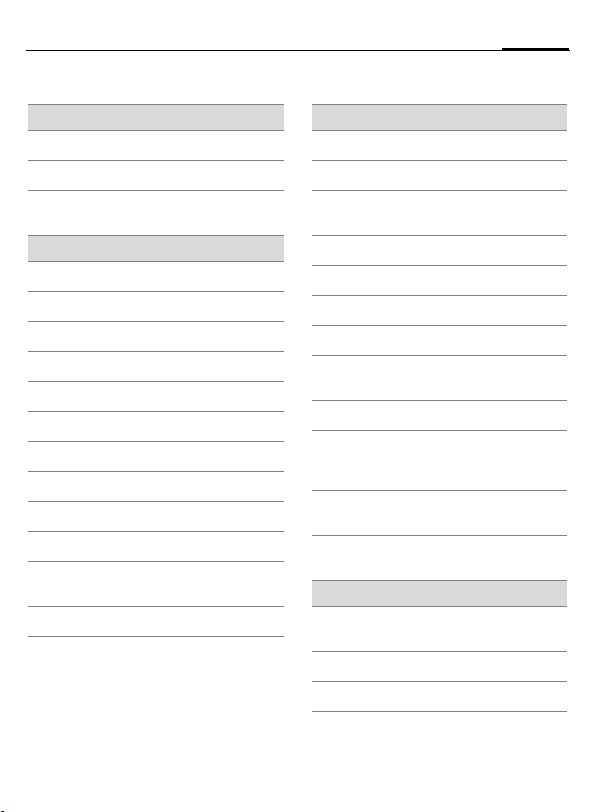
Дисплейные символы
Меню (только внешний дисплей)
;
Камера в режиме фотосъемки
Камера в режиме видеосъемки
<
Медиаплеер (воспроизведение
:
аудио)
Главное меню (только главный дисплей)
Контакты
L
Списки вызовов
P
Интернет
O
Камера
R
Сообщения
M
Органайзер
Q
Игры
§
Медиаплеер
¦
Видеотелефония
¥
Другие функции
S
Мои файлы (управление
N
файлами)
Настройки
T
Дисплейные символы (основные)
Z
Предупреждения (основные)
Уровень принимаемого сигнала
Y
Зарядка аккумулятора
Уровень зарядки аккумулятора,
W
например, 50%
Переадресация всех вызовов
Ç
Вызывной сигнал отключен
¿
¹
Включен будильник
Ä
Клавиатура заблокирована
Включен автоматический прием
Å
вызовов
Включена функция Bluetooth
¨
Включена функция Bluetooth,
©
телефон видим для других
устройств
Bluetooth во время передачи
ª
данных
Вызов принят на Bluetooth-
¬
устройстве
Заполнена память для сообщений
ã
SMS
Пропущенные вызовы
}
Заполнена память телефона
å
11Дисплейные символы
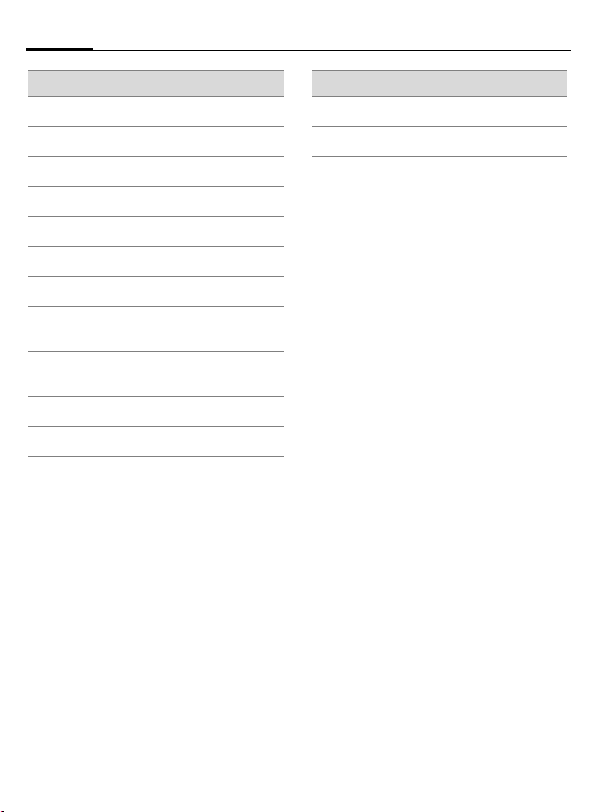
Дисплейные символы12
Символы сообщений (основные)
Непрочитанное
p
Прочитанное
q
r
Черновик
Отправленное
s
Неотправленное сообщение MMS
t
Получено сообщение MMS
w
Прочитанное сообщение MMS
x
Сообщение MMS с защищенными
y
данными DRM (стр. 20)
Электронное письмо
z
переадресовано
Электронное письмо с вложением
{
Получено голосовое сообщение
À
Символы камеры (внешний дисплей)
Вызов настройки яркости
Ë
Вызов настройки увеличения
Ø
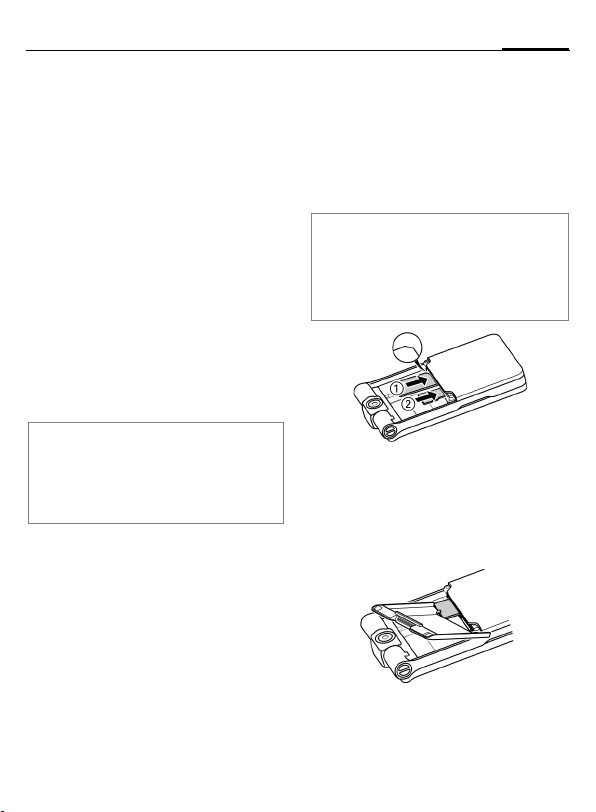
Подготовка к работе
При поставке на дисплей наклеена
защитная пленка. Перед
использованием телефона осторожно
снимите эту пленку.
В редких случаях из-за разряда
статического электричества возможно
изменение цвета на краях дисплея,
которое само исчезнет примерно через
10 минут.
Установка SIM-карты и
карты памяти Micro SD
У оператора сети вы получите SIMкарту, на которой записаны основные
данные вашего подключения сети.
Если вы получите SIM-карту большого
формата, отделите меньшую часть и
удалите выступающие пластмассовые
выступы.
Внимание
SIM-карту следует устанавливать перед
установкой карты памяти Micro SD. Если по
ошибке вставить карту памяти Micro SD в
гнездо для SIM-карты, то ее не удастся
извлечь!
Карта памяти Micro SD служит для
увеличения доступной памяти,
например, на ней можно сохранять
картинки/видеозаписи и звуки. Также
карту памяти Micro SD можно
использовать как дискету для
сохранения любых файлов.
Вы можете получить доступ к списку
папок и файлов с помощью меню Мои
файлы (стр. 101). Если вы используете
файл с карты памяти Micro SD для
функции телефона, например, как
вызывной сигнал, то файл копируется
в память телефона.
Новая карта памяти Micro SD
• Сделайте на компьютере резервную копию
данных старой карты Micro SD.
• Отформатируйте новую карту Micro SD.
• Скопируйте данные с компьютера на новую
карту Micro SD.
• Положите SIM-карту контактами
вниз перед гнездом
внимание на правильное положение
срезанного угла.
• Положите карту памяти Micro SD
перед гнездом
2
1
.
. Обратите
13Подготовка к работе
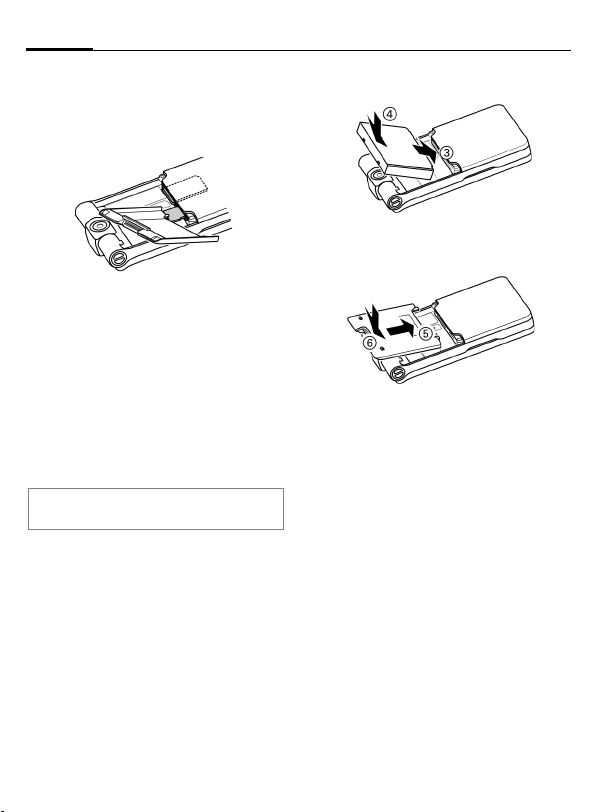
Подготовка к работе14
• Используйте крышку
аккумуляторного отсека, как
показано на рисунке, чтобы
осторожно задвинуть SIM-карту в
гнездо.
• Используйте крышку
аккумуляторного отсека, как
показано на рисунке, чтобы
осторожно задвинуть карту памяти
Micro SD в гнездо.
• Для извлечения карт
воспользуйтесь углом крышки
аккумуляторного отсека, чтобы
освободить или вынуть SIM-карту и
карту памяти Micro SD. Если не
сделать это, вы можете повредить
механизм извлечения SIM-карты.
Карта выдвигается из гнезда.
Изучите инструкцию изготовителя,
прилагаемую к карте памяти Micro SD.
Установка аккумулятора
Вставьте аккумулятор в телефон 3 и
надавите на него вниз
должен зафиксироваться.
Установите крышку аккумуляторного
отсека на место так, чтобы отметки
зафиксировались в пазах
нажмите на нее. Крышка должна
зафиксироваться
6
4
.
. Аккумулятор
. Затем
5
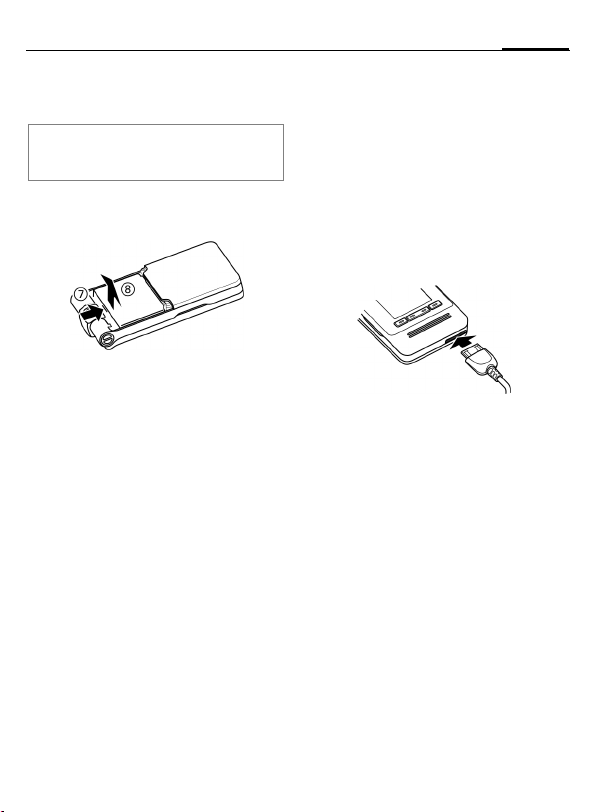
15Подготовка к работе
Извлечение
аккумулятора
Внимание
Перед извлечением аккумулятора телефон
следует выключить!
• Для открывания крышки
аккумуляторного отсека нажмите на
нее и поднимите вверх.
• Для извлечения аккумулятора
нажмите на него в направлении
стрелки
его.
, поднимите 8 и выньте
7
Зарядка аккумулятора
При поставке аккумулятор заряжен
неполностью. Вставьте штекер
зарядного устройства в гнездо в
нижней части телефона, подключите
зарядное устройство к сети питания и
заряжайте аккумулятор не менее двух
часов.
Используйте только прилагаемое зарядное
устройство!
Также аккумулятор можно заряжать
через USB-порт (аксессуары, стр.126).
Y
Продолжительность зарядки
Полная зарядка разряженного
аккумулятора осуществляется
приблизительно за 2 часа. Зарядка
возможна только при температуре от
+5 °C до +45 °C. О приближении к
границам температурного диапазона
на 5°C предупреждает мигание
символа зарядки на дисплее.
Превышение указанного на зарядном
устройстве напряжения недопустимо.
Индикация на дисплее во
время зарядки.
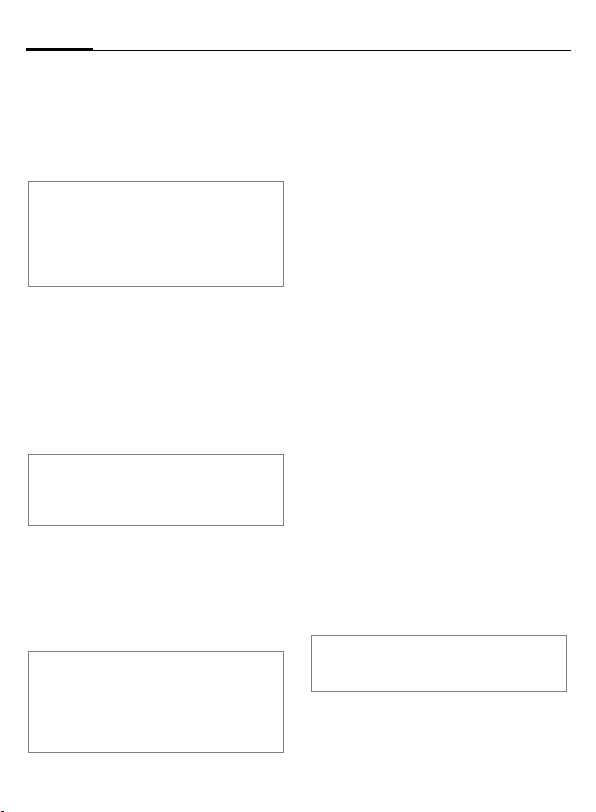
Подготовка к работе16
Правильная индикация уровня зарядки
аккумулятора осуществляется только
после непрерывного цикла
зарядка/разрядка. Поэтому не следует
вынимать аккумулятор из телефона без
необходимости и преждевременно
завершать зарядку аккумулятора.
При длительном использовании зарядное
устройство нагревается. Это обычное
явление, не представляющее опасности.
Если аккумулятор был вынут из телефона
больше чем на 30 секунд, следует заново
установить время.
Время работы и
температура
Время работы зависит от условий
эксплуатации. Высокая температура
значительно сокращает время работы
телефона в режиме готовности.
Поэтому не оставляйте телефон на
солнце или на отопительных приборах.
Телефон может нагреваться во время
передачи данных или при использовании
UMTS. Это обычное явление, не
представляющее опасности.
Время разговора:
•UMTS: до 210 минут
•GSM: до 270 минут
Режим готовности:
•UMTS: до 250 часов
•GSM: до 300 часов
Время разговора и время работы телефона в
режиме готовности зависят от состояния
сети. Примеры функций, использование
которых сокращает время работы телефона
от аккумулятора, например, анимированная
заставка, быстрый поиск сети - см. стр. 129.
На дисплее нет символа зарядки
Если аккумулятор полностью
разряжен, то при подключении
зарядного устройства символ
аккумулятора не выводится на
дисплей. Этот символ должен
появиться на дисплее максимум через
два часа. В этом случае полная
зарядка аккумулятора продолжается
от 3 до 4 часов.
Индикация во время работы
Индикация состояния аккумулятора во
время работы телефона
(разряжен – заряжен):
VWX
Предупреждение о разряде аккумулятора
Когда аккумулятор почти полностью
разряжен, предупреждение
осуществляется два раза. Первое
предупреждение появляется, когда
оставшегося заряда аккумулятора
хватает на 10 минут работы.
Второе предупреждение появляется,
когда оставшегося заряда хватает на
1 минуту работы.
§ОК§
Выключение питания
Если аккумулятор полностью
разряжен, телефон автоматически
выключается.
Если телефон выключился из-за разряда
аккумулятора, он автоматически включается
при зарядке аккумулятора.
Нажмите дисплейную
клавишу для
подтверждения
предупреждения.

Включение/выключение, ввод PIN-кода
17Включение/выключение, ввод PIN-кода
Включение телефона
Раскройте телефон.
B
Введите PIN-код или подтвердите
включение (стр. 27).
На дисплей выводятся приветствие,
если включена эти функции (стр.108).
Телефон включается автоматически,
если:
• осуществляется зарядка от USB-
• наступает время срабатывания
§Да§ Нажмите для включения.
или
§Автон.§ Нажмите для включения
Если вы закроете телефон до ввода PINкода, то телефон снова выключится.
Ввод PIN-кода
SIM-карта может быть защищена
PIN- кодом длиной от 4 до 8 цифр.
J
Нажмите и удерживайте
нажатой клавишу
Включение/Выключение/
Отбой для включения
телефона.
порта или
будильника или напоминания
календаря. Если вы не подтвердите
сигнал, телефон снова
выключается. Если вы подтвердите
сигнал, нужно ввести PIN-код.
телефона в автономном
режиме (стр. 18).
Введите PIN-код с
помощью цифровых
клавиш. Для того чтобы
никто не смог увидеть
введенный вами код, на
дисплей выводятся
звездочки. Исправление
неправильного ввода с
помощью дисплейной
клавиши
§ОК§ Для подтверждения
Вы можете изменить PIN-код
телефона (стр. 26). Разблокирование
SIM-карты - см. стр.26
нажмите дисплейную
клавишу. Регистрация
телефона в сети длится
несколько секунд.
l.
Выключение телефона
B
или
B
Выключить
Автономн.
режим
Выключение прерывается, если:
• не сохранены файлы;
• телефон приминает сообщение MMS.
На дисплей выводится предупредительное
сообщение. Нажмите §Да§ для продолжения
выключения. Файлы не сохраняются.
Сообщение принимается, когда телефон
будет снова включен.
Нажмите и удерживайте
нажатой клавишу
Включение/Выключение/
Отбой.
Нажмите и быстро отпустите
и выберите одну из опций.
Выключение телефона.
Телефон автоматически
включается, если наступает
время срабатывания
будильника или
напоминания календаря.
Телефон не выключается,
но не устанавливает
соединения с сетью
(стр. 18).
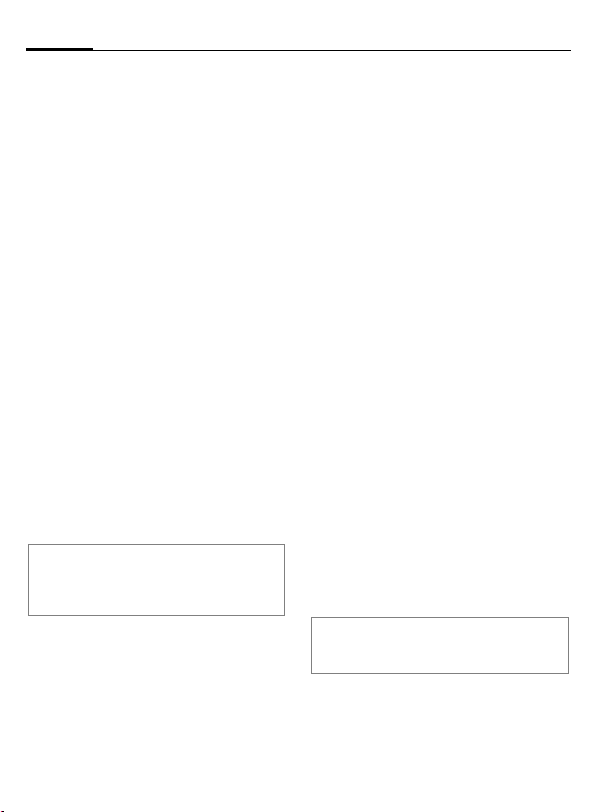
Включение/выключение, ввод PIN-кода18
Автономный режим
В автономном режиме вы можете
использовать многие функции
телефона, однако вы не соединены с
сетью (вы недоступны для входящих
вызовов и не можете звонить).
Этот режим следует использовать при
включении телефона в самолетах.
Переключение режимов онлайн и
офлайн:
Раскройте телефон.
B
C
Нажмите и быстро отпустите
клавишу и выберите
Автономн. режим/Режим
онлайн.
Подтвердите запрос.
Экстренный вызов (SOS)
Используйте эту функцию только в
экстренных случаях!
Раскройте телефон, чтобы
воспользоваться клавиатурой.
Нажав дисплейную клавишу §SOS§,
вы можете осуществить экстренный
вызов в любой сети без SIM-карты и без
ввода PIN-кода (функция доступна не
во всех странах).
Если телефон раскрыт и включена
блокировка клавиатуры (стр.8), то возможен
набор только номеров экстренного вызова:
введите номер и нажмите §SOS§.
Первое включение
При первом включении или после
извлечения из телефона аккумулятора
необходимо ввести правильную дату и
время.
C
Часовые пояса
F
I
§Опции§ Вызовите меню и выберите
Время/дата
При первом включении необходимо
ввести правильную дату и время.
Выполнять эту настройку повторно не
нужно.
J
C
Другие опции и настройки - стр. 120.
Вы можете включить функцию Автом.время
(стр. 121) для задания местного времени
сетью, если сеть поддерживает эту функцию.
Нажмите, если вы хотите
ввести время/дату.
Выберите нужную
настройку и измените
часовой пояс на карте
мира.
Выберите город,
расположенный в нужном
часовом поясе.
Устан. часов. пояс для
сохранения настройки.
Сначала введите дату
(день/месяц/год), затем
время (в 24-часовом
формате).
Нажмите для обновления
времени и даты.
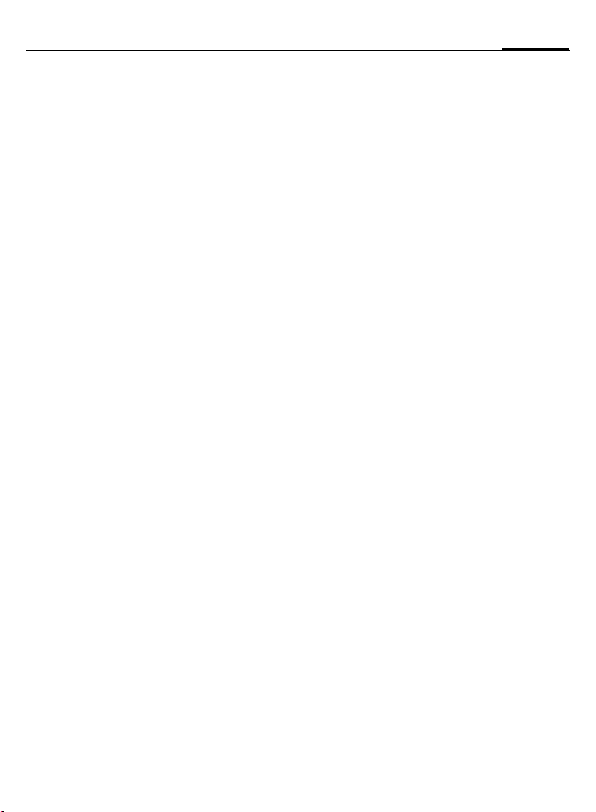
Общие рекомендации
19Общие рекомендации
Режим готовности
Телефон находится в режиме готовности
и готов к работе, когда на дисплей
выведено название оператора сети.
Телефон закрыт
µ
Телефон раскрыт
B
На дисплей может выводиться
следующая информация:
Логотип
Логотип или фоновая картинка
(стр. 107).
Часы
На дисплей выводится текущее время.
Информационные сообщения
Если включен прием информационных
сообщений (стр.76), выводится строка
с последним информационным
сообщением. При необходимости эта
строка прокручивается. Строка
информационных сообщений
выводится, если не используется
сигнальная область дисплея, т. е. нет
текущих событий.
Нажмите для завершения
соединения/функции.
Нажмите и удерживайте
нажатой клавишу
Включение/Выключение/
Отбой для возврата в
режим готовности из любой
функции.
Сигнальная область
В сигнальной области могут
выводиться следующие типы
сообщений:
• новые записи в списке пропущенных
вызовов, ящике голосовой почты
или списке вхоядщих;
• новые данные, полученные через
Bluetooth;
• пропущенные события календаря.
Выводится количество новых записей
(например, 1 пропущенный вызов).
Уровень сигнала
Z Сильный сигнал.
[
Если телефон не сможет
зарегистрироваться в сети через 15
минут, включается режим сохранения
энергии. Телефон пытается
зарегистрироваться через удлиненные
интервалы времени.
При слабом сигнале
ухудшается качество
передачи речи и возможен
разрыв соединения.
Измените ваше
местоположение.
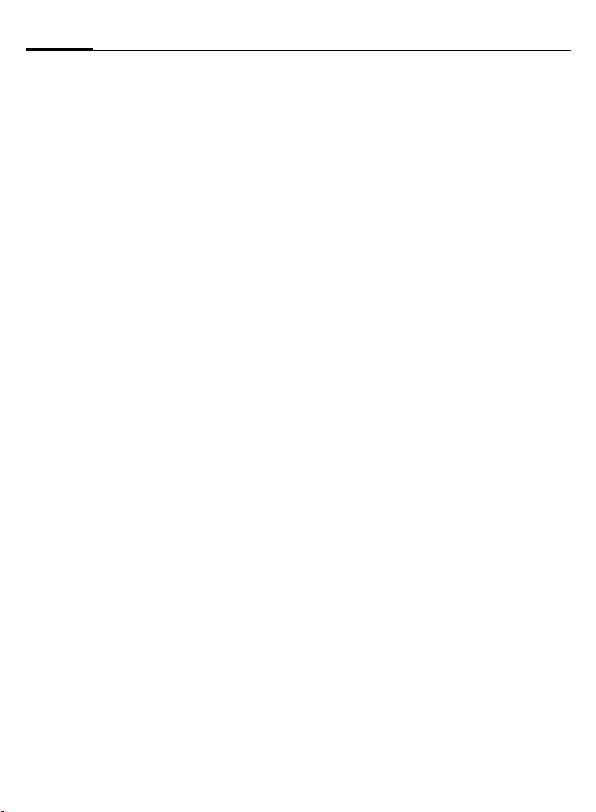
Общие рекомендации20
Возможные соединения
Телефон поддерживает различные
стандарты передачи данных в сетях
мобильной связи.
• Самый быстрый стандарт - UMTS
(Universal Mobile Telecommunications
System - Универсальная система
мобильной связи). При
использовании UMTS вы можете
устанавливать видеосоединения с
высоким качеством. Возможно
постоянное подключение к
интернету. Некоторые операторы не
поддерживают эту услугу.
• GPRS (General Packet Radio Service -
Пакетная передача данных в сетях
мобильной связи) - это еще один
стандарт передачи данных в сетях
мобильной связи. При
использовании GPRS возможно
постоянное подключение к
интернету при наличии достаточных
сетевых ресурсов.
•GSM (Global System for Mobile
Communications - Глобальная сеть
мобильной связи) - это цифровой
стандарт мобильных сетей,
используемый в основном для
установления голосовых
соединений и передачи коротких
текстовых сообщений (SMS).
Различные стандарты автоматически
выбираются в зависимости от сети и
оператора. В зависимости от
оператора вы можете выбрать
используемый стандарт (стр. 124).
Электронные лицензии
(DRM)
Ваш телефон оснащен системой
контроля электронных лицензий
(Digital Rights Management).
Использование загруженных картинок,
звуков и приложений может быть
ограничено их поставщиком,
например, возможна защита от
копирования, ограничение времени
и/или количества использования.
Инструкция по
эксплуатации
Символы
В инструкции используются
следующие обозначения:
J
B
A
§Опции§
C
D F E
H I G
=
Ввод цифр или букв.
Клавиша Включение/
Выключение/Отбой.
Клавиша соединения.
Изображение функции
дисплейных клавиш.
Нажмите навигационную
клавишу, например, для
вызова меню.
Изображение функций
навигационной клавиши.
Нажмите навигационную
клавишу в указанном
направлении.
Функция зависит от
оператора сети, для ее
использования может
потребоваться
специальная
регистрация.
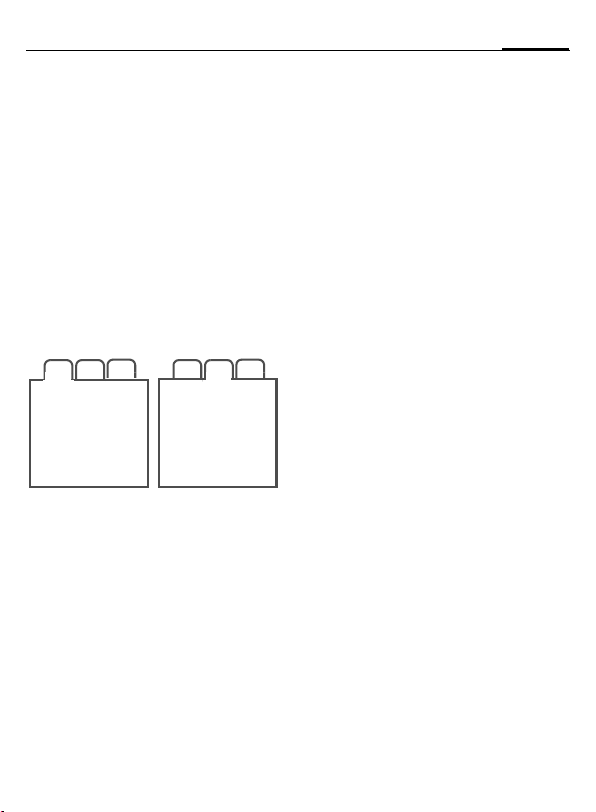
21Общие рекомендации
Главное меню
В главном меню приложения
представлены символами:
C
F
C
Вызовите главное меню в
режиме готовности.
/
I
Выберите символ
приложения.
Нажмите для запуска
приложения.
Закладки
Закладки служат для быстрого доступа
к информации и приложениям.
2
1
F
Если на закладке активно поле ввода,
то навигация осуществляется только в
этом поле.
I
3
Нажимайте для
переключения между
закладками.
Нажмите навигационную
клавишу вверх или вниз
для перехода к следующей
закладке.
1
2
3
Навигационная клавиша
Символ в середине нижней строки
дисплея указывает функцию, которая
выполняется при вертикальном
нажатии навигационной клавиши.
В инструкции по эксплуатации символ
C
всегда обозначает вертикальное
нажатие навигационной клавиши.
Доступны следующие функции:
ƒ Вывод главного меню
‚ Подтверждение/выбор
‡
†
—
”
˜
ô
– Сохранение
ˆ
‰
‹
Š
“
ö
|
Ï Вставка контакта
Изменение (вызов списка
опций)
Вызов, прием вызова
Редактирование
Камера
Отправка
Просмотр
Воспроизведение
Пауза
Стоп
Запись
Масштаб
Вставка календаря
Вставка картинки
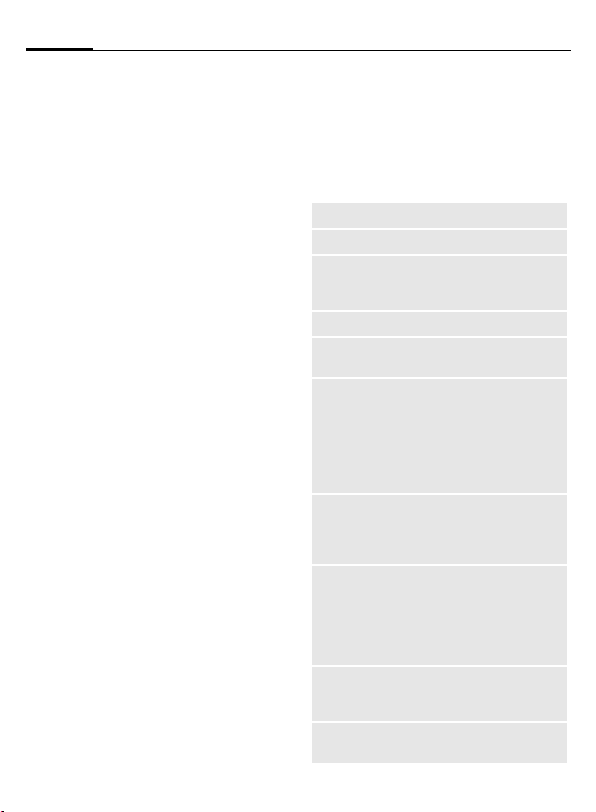
Общие рекомендации22
Внешние дисплейные
клавиши
Если телефон закрыт, то вы можете
использовать внешние дисплейные
клавиши для управления телефоном.
Функция каждой клавиши указывается
символом в нижней строке внешнего
дисплея.
‚ / ¸ Подтверждение/выбор
Ý
;/
ˆ
‰
‹
“
Прием вызова в режиме
громкой связи
Š
Фото-/видеосъемка
Воспроизведение
Пауза
Стоп
Масштаб
Использование меню
Действия, которые нужно выполнить
для вызова определенной функции,
представлены в инструкции по
эксплуатации в сокращенном виде,
например, настройка мелодий:
C ¢T ¢Мелодии звонка
Это означает, что нужно выполнить
следующие действия:
C
F
C
I
C
Вызовите главное меню.
/
I
Выберите T для вызова
меню Настройки.
Подтвердите выбор.
Выберите функцию Мелодии
звонка.
Подтвердите выбор.
Стандартные функции
Меню опций
В таблице перечислены функции,
которые включены в несколько меню
опций.
§Опции§ Вызовите меню.
<Новая запись>
Сохранить
Изменить
Просмотреть
Подробно
Подробно
Удалить/
Удалить все
Выход
Изменить
Реж.ввода
текстаа
Создание новой записи.
Сохранение записи.
Вызов списка опций.
Выберите опцию и
подтвердите.
Просмотр записи.
Просмотр свойств
выбранной записи.
Просмотр
дополнительной
информации о сообщении
(например, дата,
отправитель, место
сохранения, вложенные
файлы, размер).
Удаление
записи/удаление всех
записей после
подтверждения.
Выход из приложения.
Подтвердите запрос,
нажав навигационную
C, если вы
клавишу
хотите сохранить
изменения.
Изменение записи/вызов
поля ввода для внесения
изменений.
Вызов меню выбора
режима ввода (стр. 28).
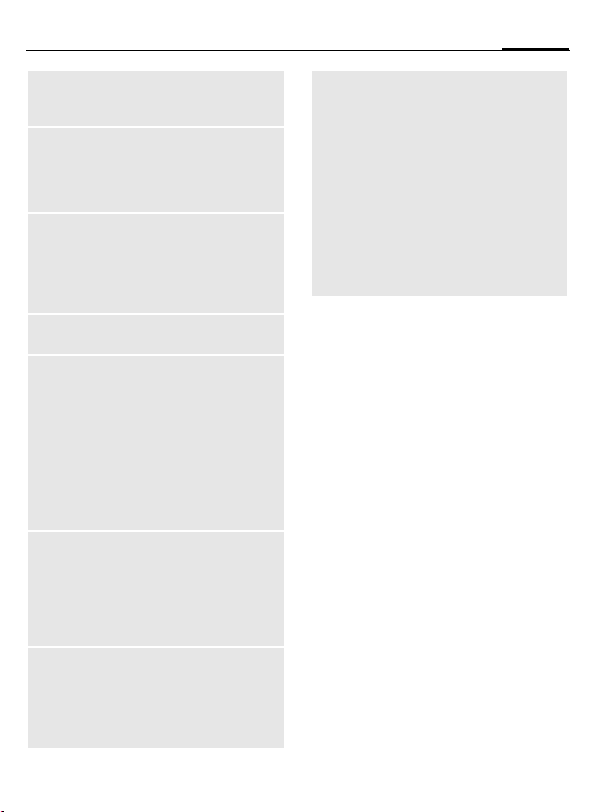
23Общие рекомендации
Редактир.текста
Сортировать по
Установить как
Переименовать
Отправить
Создать сообщ.
Ответить/
Ответить всем
Вызов меню
редактирования текста
(стр. 29).
Выбор критерия
сортировки (например, по
алфавиту, по типу, по
статусу, по отправителю,
по дате/времени).
Например, использование
картинки как фоновой
заставки или мелодии как
звонка, мелодии при
раскрывании/закрывании
телефона.
Переименование
выбранной записи.
Выбор способа передачи
(MMS, SMS, электронная
почта или Bluetooth) и
отправка объекта. При
передаче через Bluetooth
выберите
Поиск/Извест.устр./
Послед. соедин.
(стр. 110). Если выбран
защищенный файл (DRM),
отправка недоступна.
Выбор способа передачи
(см. выше) и ввод
сообщения. Если выбран
контакт/запись списка
вызовов, он(а)
используется для
получения данных.
Отправитель указывается
в качестве получателя,
перед темой добавляется
„Re:“, и полученный текст
преобразуется в новое
сообщение.
Емкость/
Статус памяти
Вывод информации о
свободной и занятой
памяти для приложения,
телефона, SIM-карты или
карты памяти Micro SD.
Если памяти
недостаточно, выводится
соответствующее
предупреждение.
Нажмите навигационную
C для
клавишу
запуска приложения
Ассистент памяти
(см. далее).
Быстрый поиск в списках
При нажатии цифровых клавиш в
отсортированных по алфавиту списках
(например, контакты, мои файлы)
открывается окно быстрого поиска.
J
Введите текст для быстрого
перехода к записи, которая
больше всего
соответствует введенному
тексту.
Ассистент памяти
Ассистент памяти автоматически
запускается при нехватке памяти.
На внешний или главный дисплей (в
зависимости от того , раскрыт телефон
или закрыт), выводится
предупреждение.
Если телефон закрыт, вы можете
запустить это приложение, раскрыв
телефон.
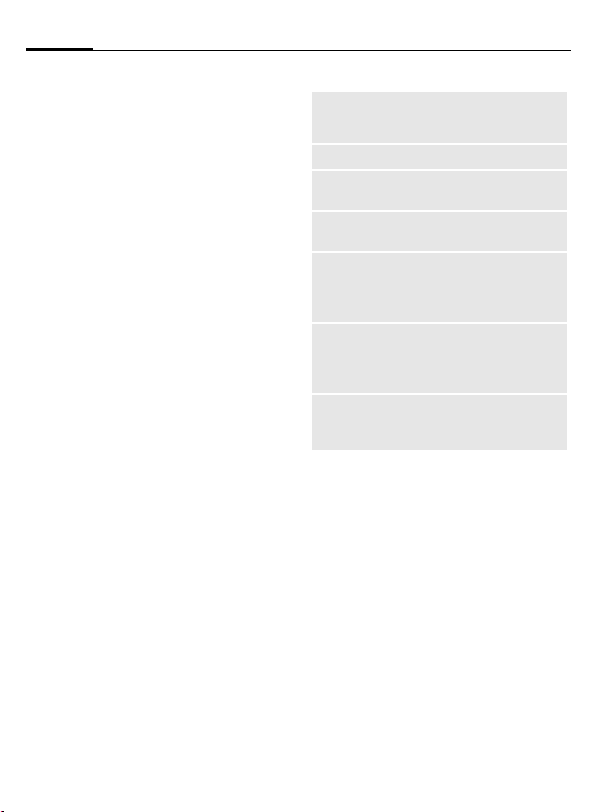
Общие рекомендации24
Запуск с помощью главного меню:
(только если телефон раскрыт)
C ¢
Выводятся все папки и файлы,
сохраненные в памяти телефона и на
карте памяти Micro SD (стр. 13).
Указывается название и размер
папок/файлов.
Если установлена карта памяти Micro
SD, папки/файлы выводятся на разных
закладках.
F
I
§Опции§ Вызовите меню и выберите
Для освобождения памяти можно
открыть файл перед удалением или
сразу удалить файл.
T
¢Телефон
¢ Файлов.сист.
¢ Ассистент памяти
Выберите закладку (память
телефона/карта памяти
Micro SD).
Выберите папку/файл.
функцию (стандартные
функции - см. стр.22).
Режим выделения
В некоторых приложениях (например,
контакты/мои файлы) можно отметить
одну или несколько записей, чтобы
потом применить к ним одну функцию.
§Опции§
I
C
Опции выделения
В зависимости от текущей ситуации
могут быть доступны различные опции.
Вызовите меню и выберите
Отметить
.
Выберите одну или
несколько записей.
Выделите запись или
отмените выделение.
§Опции§ Вызовите меню.
Отметить/
Отмен.
выдел.
Отметить все
Отм. все
выдел.
Удал. выдел.
Отправ.выде
лен.
Вызвать
выдел.
Удал.выд.из
спис.
Выделение записи/отмена
выделения.
Выделение всех записей.
Отмена выделения для всех
выделенных записей.
Удаление всех выделенных
записей.
Отправка выделенных
записей (например, по
электронной почте из папки
черновиков).
Получение выделенной
электронной почты (если
были получены только
заголовки).
Удаление выбранных
контактов, например, из
списка рассылки или группы.
Быстрый вызов меню
Все функции меню пронумерованы.
Функции можно вызывать, вводя
последовательность номеров.
Например, ввод сообщения SMS (из
режима готовности):
C
5
1
1
Нажмите эту клавишу для
вызова главного меню.
Нажмите эту клавишу для
вызова меню Сообщения.
Нажмите эту клавишу для
создания нового
сообщения.
Нажмите эту клавишу для
выбора типа сообщения -
SMS.
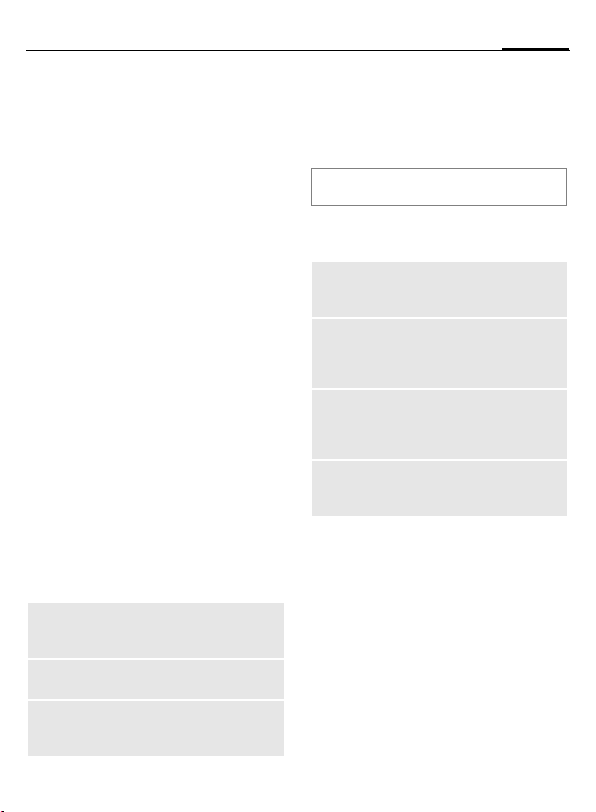
25Безопасность
Переключение задач
Телефон поддерживает
одновременное выполнение
нескольких приложений. Текущая
функция выполняется на переднем
плане, а остальные в фоновом
режиме.
Вы можете переключиться из текущего
приложения в главное меню, в режим
готовности или в любое открытое
приложение.
Раскройте телефон.
i
i
Вы можете сразу переключиться
главное меню, режим готовности или в
любое открытое приложение:
Меню/Дом/<приложение>
При удержании вызова выберите
Текущий вызов для возврата к
соединению.
Опции переключения задач
Если открыты приложения, доступно
меню опций.
§Опции§ Вызовите меню.
Переключить
на
Закрыть
Закрыть все
Нажмите и удерживайте
нажатой для вызова
главного меню.
Нажмите и быстро отпустите.
Выводится список всех
открытых приложений.
Выберите и подтвердите,
C.
нажав
Перевод выбранного
приложения на передний
план.
Закрывание выбранного
приложения.
Закрывание всех открытых
приложений кроме главного
меню.
Безопасность
Телефон и SIM-карта защищены
несколькими кодами, которые не
позволяют посторонним
воспользоваться телефоном.
Храните коды в надежном, недоступном
для посторонних месте. Не потеряйте их.
Коды PIN
PIN
PIN2
PUK
PUK2
Код
телефона
C ¢
Управление PIN
Как правило, PIN-код запрашивается
после каждого включения телефона.
Вы можете отключить эту проверку,
однако в этом случае вашим
телефоном смогут воспользоваться
посторонние. Некоторые операторы
сети не разрешают отключение этой
функции.
Вкл/Выкл Включение/выключение
Служит для защиты SIM-карты
(личный идентификационный
номер).
Требуется для настройки
индикации стоимости и
дополнительных функций
специальных SIM-карт.
Код-ключ. Служит для
разблокирования SIM-карты
после неправильного ввода PINкода.
Служит для защиты телефона.
Вводится при первой настройке
функций безопасности.
T
¢ Безопасность
¢ Коды PIN
¢ Выберите функцию.
контроля PIN-кода.
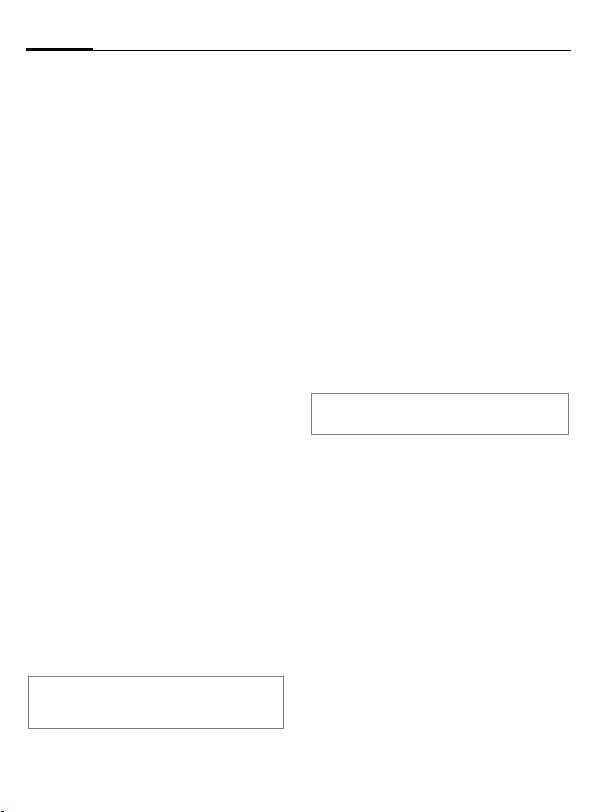
Безопасность26
J
C
Введите PIN-код.
Подтвердите.
Изменить PIN
Вы можете изменить PIN-код на любое
число длиной от 4 до 8 цифр, которое
вам будет проще запомнить.
J
J
J
C
Введите старый PIN-код и
подтвердите, нажав
Введите новый PIN-код и
подтвердите, нажав
Введите новый PIN-код
еще раз и подтвердите,
C.
нажав
Подтвердите.
C.
C.
Изменить PIN2
(Только если доступен код PIN2)
Процедура – как для Изменить PIN.
Измен. код тел.
Код телефона (число из 4–8 цифр) вы
вводите сами при первом вызове
защищенной этим кодом функции.
После этого введенный код телефона
действует для всех защищенных
функций.
Процедура изменения кода телефона
такая же, как для Изменить PIN.
Если вы три раза подряд неправильно
введете этот код, блокируется доступ к
коду телефона и ко всем функциям,
защищенным этим кодом. В этом
случае обратитесь в сервисную службу
(стр. 133).
Услуги по разблокированию выходят
за рамки гарантийных обязательств
производителя.
Разблокирование
SIM-карты
После трех неправильных вводов
PIN-кода SIM-карта блокируется.
J
J
J
C
Если вы потеряли код PUK (MASTER PIN),
обратитесь к оператору сети.
Введите новый PIN-код и
подтвердите, нажав
Введите новый PIN-код
еще раз и подтвердите,
C.
нажав
Введите код PUK (MASTER
PIN), который был вам
передан оператором сети
вместе с SIM-картой,
в соответствии с
инструкциями и
нажмите
Подтвердите.
C.
C.
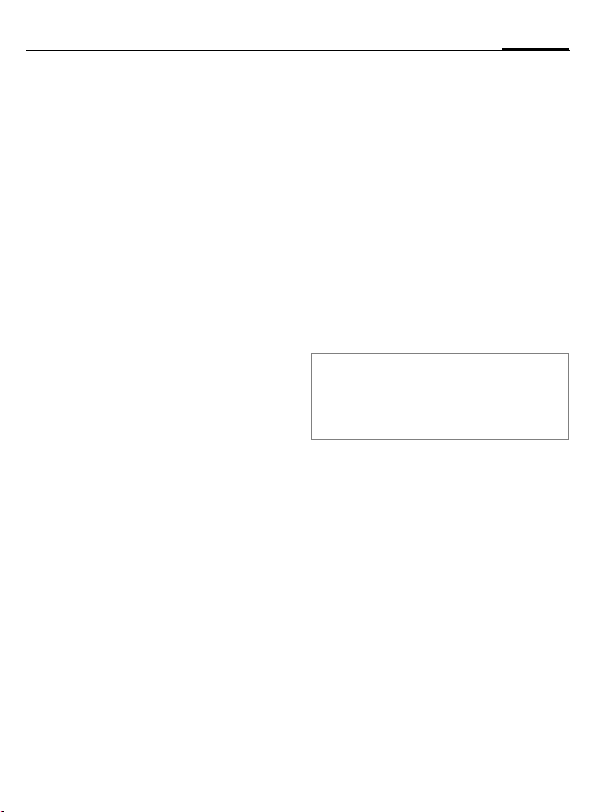
27Безопасность
Защита от случайного
включения
Даже при отключенной проверке
PIN-кода (стр.17) требуется
подтверждение включения телефона.
Это сделано для предотвращения
случайного включения, например, если
вы носите телефон в кармане или если
вы находитесь в самолете.
B
§ОК§ Нажмите дисплейную
§Отмена§ Нажмите или не
Нажмите клавишу и
удерживайте ее нажатой.
клавишу. Телефон
включается.
выполняйте никаких
действий. Телефон не
включается.
Подключение к
компьютеру Windows
Вы можете подключить телефон к
компьютеру, работающему под
управлением Windows® через
Bluetooth или кабель передачи данных
(аксессуары, стр.139). Компьютерная
программа MPM (Mobile Phone
Manager, стр. 127) для Windows®
позволяет сохранять данные на
компьютере и синхронизировать
адресную книгу с базами данных
программ Outlook® и Lotus Notes™.
Программу Mobile Phone Manager
можно загрузить из интернета со
страницы:
www.BenQ-Siemens.com/ef81
Кабель передачи данных входит в комплект
поставки.
Программа MPM находится на также
входящем в комплект поставки компактдиске.
®
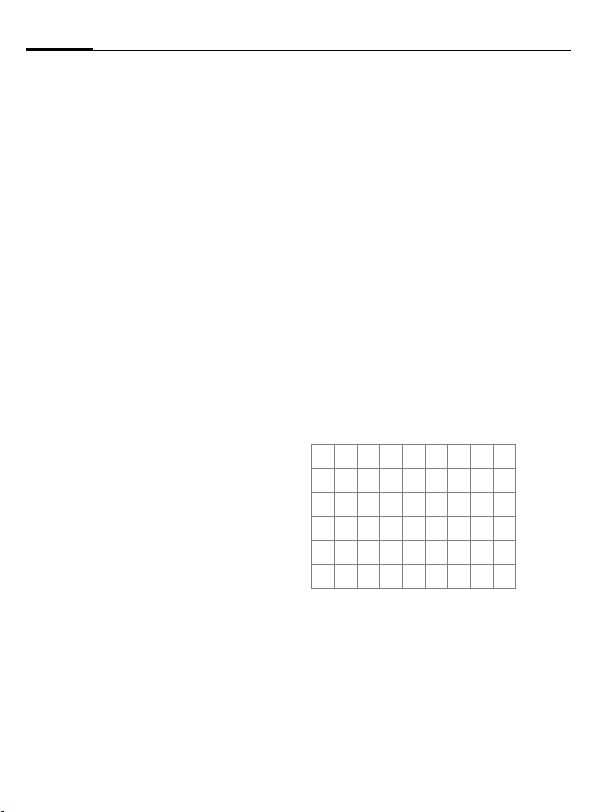
Ввод текста28
Ввод текста
Ввод текста без
использования функции
T9
Нажимайте цифровые клавиши
несколько раз, пока на дисплее не
появится нужный символ. Курсор
перемещается в следующую позицию
после небольшой паузы. Пример:
2 Один раз нажмите и быстро
Ä, ä, 1–9 Буквы с диакритическими
l
F
I
# Нажмите и быстро отпустите:
отпустите для ввода буквы a,
два раза для ввода буквы b
и т. д.
Для ввода цифры
удерживайте клавишу нажатой.
знаками и цифры вводятся
после букв.
Нажмите и быстро отпустите
для стирания символа
перед курсором, для
быстрого стирания текста
удерживайте нажатой.
Управление курсором
(вперед/назад).
Управление курсором
(вверх/вниз на одну строку).
переключение режимов
ввода: абв, Абв, АБВ, Т9 абв,
Т9 Абв, Т9 АБВ, 123.
Удерживайте нажатой: вывод
меню режимов ввода.
Последовательность
режимов ввода зависит от
языка.
*
0
1
Нажмите и быстро отпустите:
выбор специальных
символов.
Удерживайте нажатой: вызов
меню ввода.
Нажмите один или несколько
раз:
. , ? ! ’ " 0 + - ( ) @ / : _
Удерживайте нажатой: ввод 0.
Ввод пробела. Нажмите два
раза для перехода на
следующую строку.
Специальные символы
*
1)
¿¡_;.,?!
+- "’ : * / ( )
¤¥$£€@\ &#
[ ] { } %~<=>
|^`§ Γ ∆ Θ Λ Ξ
Π Σ Φ Ψ Ω
1
) переход на новую строку
I
C
Нажмите и быстро отпустите
клавишу. На дисплей
выводится таблица
символов:
F
/
Выберите символ.
Подтвердите.
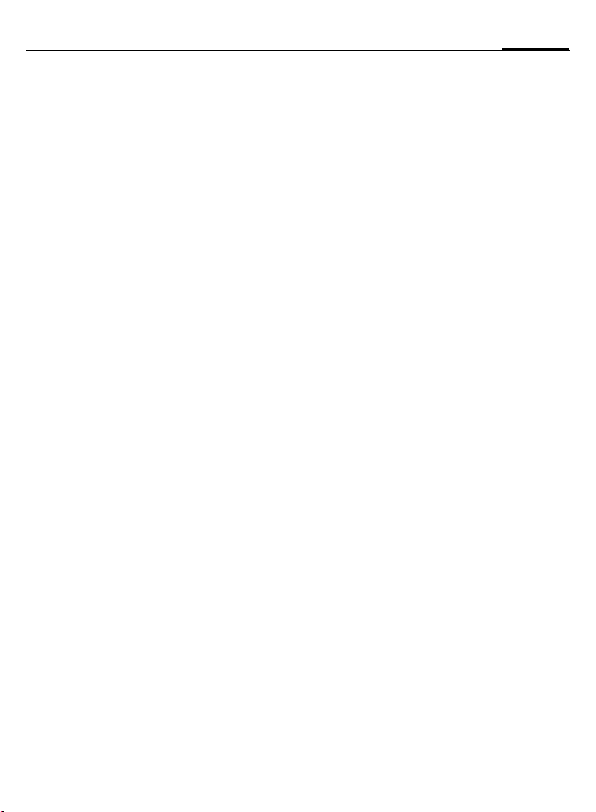
29Ввод текста
Редактир.текста
При вводе текста:
*
Выбор языка ввода
Выберите язык, на котором вы хотите
ввести сообщение.
§Опции§ Откройте меню
Язык ввода Выберите.
I
C
Языки со словарями для функции T9
отмечены символом T9. Настройка
языка ввода действует для всех
приложений.
Нажмите клавишу и
удерживайте ее нажатой. На
дисплей выводится меню
ввода:
Вставить символ
Слово по буквам
Выделить текст
Копировать/Вставить
Язык ввода
редактирования текста.
Выберите язык. Если вы
выберите Автоматически, то
Язык ввода выбирается
согласно настройке Язык
индикации (стр. 117).
Подтвердите, сохраняется
новая настройка языка.
Выделение текста
Вы можете выделить текст, чтобы
скопировать его и вставить в другое
место.
*
Выделить текст
F/I
Копировать Выберите для копирования
Вставить Выберите для вставки
Нажмите клавишу и
удерживайте ее нажатой. На
дисплей выводится меню
редактирования.
Выберите для включения
режима выделения.
Пролистайте к
выделенному тексту.
выделенного текста в
буфер обмена.
скопированного текста в
нужное место.
Ввод текста с помощью
функции T9
Функция „T9“ определяет нужное
слово, сравнивая отдельные нажатия
клавиш с данными большого словаря.
Включение/выключение функции
Т9
#
Выберите нужный режим ввода.
§Выбор§ Включение/выключение
Нажмите и удерживайте
нажатой: на дисплей
выводится меню выбора
режима ввода текста.
функции Т9.
